在 Logitech G Cloud 上存取 Xbox Cloud 測試版預先安裝應用程式時,您可能會收到「SSL 憑證錯誤」的訊息與下列提示:
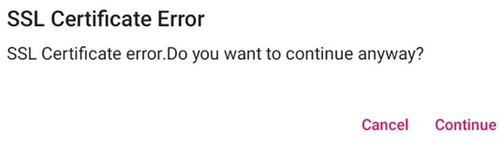
請使用下列步驟來解決此問題:
時間設定
確認裝置時間正確無誤。建議您使用「使用網路提供的時間」選項:
- 前往 G Cloud Launcher 的「設定 > 更多設定 > Android 設定 > 系統 > 日期與時間」,然後啟用「使用網路提供的時間」。
- 確認您的裝置具有網際網路連線。使用 Chrome 開啟網站,例如 https://www.xbox.com/play 以確認連線。
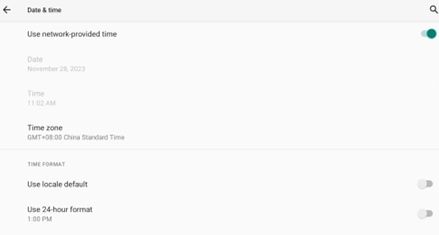
如果問題持續發生:
變更 DNS
手動更新 G Cloud 的 DNS,以確認問題不是發生在您的 DNS 提供者。Logitech G Cloud 支援 DNS over TLS (DoT) 和 DNS over HTTPS (DoH)。
- 前往「設定 > 網路與網際網路」。
- 選擇「私密 DNS」。
- 選擇「私密 DNS 提供者主機名稱」選項。
- 視您要設定的項目,使用下列 DNS 主機名稱或 IP 位址其中之一,然後選擇「儲存」:
- 使用 1.1.1.1 解析器
one.one.one.one - 或對應的 IP 位址:
IPv4:1.1.1.1 或 1.0.0.1
IPv6:2606:4700:4700::1111 或 2606:4700:4700::1001 - 或「公共 DNS 伺服器」清單中的其他 DNS 伺服器。
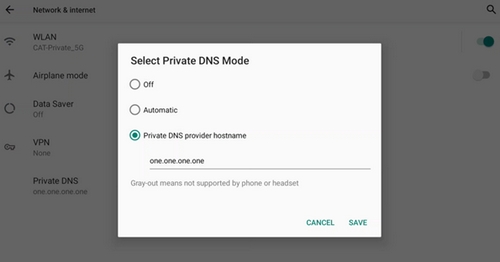
- 使用 1.1.1.1 解析器
變更存取點
變更您 G Cloud 連線的存取點,看看這是否是路由器/存取點的問題。存取點的範例如下:
- 手機熱點
- 工作場所網路
- 朋友的 WiFi 路由器
- 當地商業場所的公共 WiFi
清除 Xbox Cloud Gaming (測試版) 的資料
確認您是在乾淨的狀態進行測試,是一個好主意。清除 Xbox Cloud Gaming 應用程式中的資料,有助於確保您能夠查明問題所在。
- 前往 G Cloud Launcher 的「設定 > 更多設定 > Android 設定」。
- 選擇「應用程式與通知」。
- 選擇「查看所有應用程式」。
- 選擇「Xbox Cloud Gaming (測試版)」。
- 選擇「儲存空間與快取」。
- 按一下「清除儲存空間」。
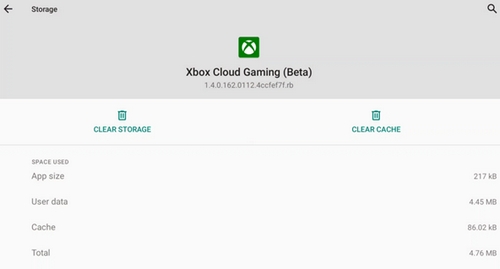
重要須知:韌體更新工具不再由 Logitech 支援或維護。我們強烈建議為支援的 Logitech 裝置使用 Logi Options+。在此過渡期間,我們會隨時為您提供協助。
重要須知:Logitech Preference Manager 已不再由 Logitech 支援或維護。我們強烈建議為支援的 Logitech 裝置使用 Logi Options+。在此過渡期間,我們會隨時為您提供協助。
重要須知:Logitech Control Center 已不再由 Logitech 支援或維護。我們強烈建議為支援的 Logitech 裝置使用 Logi Options+。在此過渡期間,我們會隨時為您提供協助。
重要須知:Logitech Connection Utility 已不再由 Logitech 支援或維護。我們強烈建議為支援的 Logitech 裝置使用 Logi Options+。在此過渡期間,我們會隨時為您提供協助。
重要須知:Unifying Software 已不再由 Logitech 支援或維護。我們強烈建議為支援的 Logitech 裝置使用 Logi Options+。在此過渡期間,我們會隨時為您提供協助。
重要須知:羅技不再支援或維護 SetPoint 軟體。我們強烈建議為支援的 Logitech 裝置使用 Logi Options+。在此過渡期間,我們會隨時為您提供協助。
常見問答集
沒有適用於此區段的產品
